كيفية استعادة تطبيق محذوف على Android؟.
كيفية استعادة التطبيقات المحذوفة. لا يمكنك العثور على تطبيق على هاتفك وتعتقد أنك حذفته عن طريق الخطأ. أنه لا يحدث شيء. سأعرض في هذا الدليل كيفية استعادة التطبيقات المحذوفة. سأشير إلى الإجراءات اللازمة في Android و iOS. سأوضح أيضًا كيفية تجنب مثل هذه المشكلة عن طريق الخطأ مع بعض الأدوات التي يمكنك استخدامها في نظامي التشغيل هذين.
كيفية استرداد التطبيقات المحذوفة على Android
إذا كان لديك هاتف أو جهاز لوحي الروبوت، يمكن استعادة التطبيقات المحذوفة بطريقتين: من خلال الوصول إلى قسم معين من متجر Play أو عن طريق تثبيت التطبيقات التي تقوم مسبقًا بعمل نسخة احتياطية من التطبيقات الموجودة في ذاكرة الجهاز.
متجر Play
في كل مرة تقوم فيها بتثبيت أحد التطبيقات ، يتم تسجيل تنزيله ، مجانًا أو مدفوعًا ، في حسابك. جوجل ، حتى تتمكن من العثور على التطبيق في أي وقت في القسم مجموعة ابتداء من متجر Play.
الوصول بسيط: فقط انقر فوق ملف متجر Play ( رمز المثلث اللوني ) ، وانقر فوق أيقونة ( ☰)، الموجود في الزاوية اليسرى العليا.
بهذه الطريقة ، يمكنك رؤية قائمة بأقسام متجر Play ، والتي يجب عليك الاختيار من بينها تطبيقاتي وألعابي.
من بين البطاقات الموجودة في الجزء العلوي ، ما عليك سوى النقر على مكالمة مجموعة، لعرض قائمة التطبيقات المثبتة في أجهزة Android الأخرى المرتبطة بنفس حساب Google أو تلك التي لم تعد موجودة في ذاكرة الجهاز الذي تستخدمه.
لكل تطبيق يمكنك قراءة الكلمات غير مثبت، مما يشير إلى أن هذا التطبيق غير موجود حاليًا في هاتفك المحمول أو جهازك اللوحي ، وإذا كنت ترغب في ذلك ، يمكنك إعادة تثبيته بالضغط على الزر تثبيت.
على العكس من ذلك ، إذا لم تعد ترغب في رؤية أحد التطبيقات في هذه القائمة ، فاضغط على زر (X) على يمين التطبيق الذي تريد إزالته.
تطبيق النسخ الاحتياطي
الطريقة المذكورة أعلاه هي الأسهل والأسرع في الاستخدام. ومع ذلك ، إذا كان التطبيق الذي حذفته ليس من متجر Play ولكن من حزمة APK ، فكيف يمكنك استعادته؟
في هذه الحالة ، فإن إجابة سؤالك هي استخدام التطبيقات التي تعمل على نسخ احتياطي واستعادة التطبيقات التي تم تثبيتها على هاتفك المحمول أو جهازك اللوحي.
من بين كل أولئك الذين يؤدون هذه المهمة ، فإن تطبيق النسخ الاحتياطي والاستعادة، مجاني للتنزيل من متجر Play.
يمكنك أيضًا اختيار شراء الإصدار طليعة على حساب 0.99 يورو، والذي يوفر إزالة إعلان البانر الوحيد.
يمكن استخدام جميع ميزات هذا التطبيق بحرية دون أي تكلفة إضافية ، مثل النسخ الاحتياطي للتطبيقات تلقائيًا عند تثبيتها أو تحديثها.
لبدء استخدام تطبيق النسخ الاحتياطي والاستعادة ، قم بتنزيله وانقر فوق تثبيتثم في وافقت و أخيرا، افتح.
بمجرد بدء التطبيق ، حدد المثبتة وتحقق من جميع التطبيقات التي تراها في القائمة ، أو فقط تلك التي تريدها لتجنب إلغاء التثبيت العرضي.
ثم اضغط على الزر ينسخ وانتظر حتى تكتمل عملية الحارس. أذكرك أن تطبيق النسخ الاحتياطي يشغل مساحة في ذاكرة الجهاز ، لذا تأكد من وجود مساحة خالية.
لتثبيت تطبيق محذوف باستخدام تطبيق النسخ الاحتياطي هذا ، انتقل إلى القسم الخاص بـ مؤرشفة ناقل الحركة وتحقق من التطبيق الذي تريد استعادته. ثم اضغط على الزر يعيدثم في نعم هناك أخيرا تثبيتمن الشاشات المعروضة.
نعلمك أنه عند استخدام وظيفة إعادة تثبيت التطبيق مع هذا النوع من التطبيقات ، يجب عليك تنشيط الخيار أصول غير معروفة منذ التعديلات من Android.
للقيام بذلك ، اضغط على الرمز التعديلات ( رمز الترس ) ، اعرض على الشاشة الرئيسية وانتقل إلى القسم الأمان.
حدد موقعه أصول غير معروفة وحرك الرافعة على إلى عن على نحن و اضغط قبولمن الشاشة المعروضة.
إذا كان لديك إصدار حديث من Android ، فافتح التطبيق التعديلات (الأيقونة ذات الامتداد رمز الترس ) ، الموجود على الشاشة الرئيسية ، ثم انقر فوق الأمن والخصوصية > أكثر > تثبيت تطبيقات غير معروفة.
ثم ابحث عن اسم تطبيق النسخ الاحتياطي الذي تستخدمه (على سبيل المثال. تطبيق النسخ الاحتياطي والاستعادة ) وبجوار الكلمات السماح بتثبيت التطبيق، حرك الرافعة من على إلى عن على علي.
استعادة التطبيقات المحذوفة على iOS
إذا كنت تستخدم ملف ايفون أين ايباد يمكن استعادة التطبيق المحذوف من خلال قائمة التطبيقات التي تم شراؤها في متجر التطبيقات.
هذه الميزة غير مرئية على الفور عند فتح متجر Apple الافتراضي ، ولكن يمكن الوصول إليها بسهولة.
لاستعادة تطبيق محذوف ، انقر فوق أيقونة التطبيق. متجر التطبيقات ( رمز منمنم “أ” ) ، الموجود على الشاشة الرئيسية لهاتفك المحمول أو جهازك اللوحي.
بعد التشغيل ، المس ملف صورة مصغرة للصورة، والتي ستجدها في الزاوية اليمنى العليا.
في الشاشة الجديدة التي تفتح ، انقر فوق العنصر تم شراء التطبيق وانتظر حتى يتم تحميل قائمة التطبيقات.
عن طريق لمس علامة التبويب ليس على iPhone / ليس على iPad، يمكنك مشاهدة قائمة بجميع التطبيقات التي تم تثبيتها مسبقًا على أجهزة Apple الخاصة بك ، ولكنها لم تعد موجودة في الجهاز الذي تستخدمه.
عن طريق الضغط على الأيقونة ذات الامتداد رمز فقاعة الكلام، الموجود على الجانب الأيمن من التطبيق الذي تريد تثبيته ، يتم تنزيل التطبيق ، مما يجعله قابلاً للاستخدام مرة أخرى.
إذا كنت تريد إخفاء تطبيق تم تنزيله من هذه القائمة ، فما عليك سوى تمرير اسم التطبيق من اليمين إلى اليسار والنقر فوق الزر لإخفاء.
بالإضافة إلى ما سبق ، هناك طريقة أخرى يمكنك القيام بها وهي إنشاء نسخة احتياطية كاملة لجهاز iPhone أو iPad ، لاستعادتها لاحقًا واستعادة التطبيقات المحذوفة.
استعادة التطبيقات المحذوفة في Windows
مع نوافذ 10 أوه نوافذ 8.x، وإلغاء تثبيت أحد التطبيقات ، ربما عن طريق الخطأ ، يمكن استعادته عن طريق الوصول مجموعتي ابتداء من متجر مايكروسوفت.
للقيام بذلك ، انقر فوق الرمز الذي يحتوي على ملف رمز حقيبة بيضاء بها مربعات ملونة بالداخل ماذا يمكنك أن تجد في شريط المهامأسفل اليسار.
إذا لم تتمكن من العثور على هذه الأيقونة ، فاضغط على الزر. للبحث ( رمز العدسة المكبرة ) والكتابة “MicrosoftStore”.
بعد تشغيل تطبيق Microsoft Virtual Store ، انقر فوق الرمز الذي يحتوي على ملف ثلاث نقاط أفقية تجد في الزاوية اليمنى العليا وفي قائمة السياق حدد العنصر منتصف مجموعة.
سترى قائمة بالتطبيقات والألعاب التي قمت بتثبيتها على جهاز الكمبيوتر الخاص بك ، مسجلة في حساب مستخدم Microsoft الخاص بك.
إذا كنت تنوي إعادة تثبيت تطبيق محذوف نيابة عنك ، فانقر فوق الزر رمز سهم يشير لأسفل. إذا لم تتمكن من العثور على التطبيق في القائمة ، فمن المحتمل أنه مخفي. انقر فوق الزر إظهار المنتجات المخفية، لتوسيع القائمة مع جميع التطبيقات المثبتة حتى الآن.
استعادة التطبيقات المحذوفة على نظام التشغيل MacOS
بالنسبة لأجهزة الكمبيوتر التي تعمل بنظام التشغيل Microsoft OS ، حتى في ملفات ماك المستطاع استعادة التطبيق المحذوف، مثبتة عبر متجر تطبيقات ماك. العملية المراد تنفيذها بسيطة مثل تلك الموضحة في الفقرة السابقة المتعلقة بنظام Windows.
فقط قم بتسجيل الدخول إلى متجر تطبيقات ماك، من خلال أيقونته التي ستجدها في ملف برنامج أو في منصة الإطلاق.
بمجرد بدء تشغيل متجر macOS ، انقر فوق الزر العلوي بالنقر فوق يشترى وانتظر حتى يتم تحميل قائمة التطبيقات التي قمت بتثبيتها على جهاز Mac الخاص بك.
إذا كنت ترغب في إعادة تثبيت تطبيق تم حذفه عن طريق الخطأ ، فما عليك سوى النقر فوق الزر تثبيت، وهو على يمين الأخير. بهذه الطريقة ، سيبدأ تنزيل التطبيق ، ويكون جاهزًا للاستخدام مرة أخرى.
هل كان المقال مفيداً؟شاركه مع أصدقائك ولا تنسى لايك والتعليق
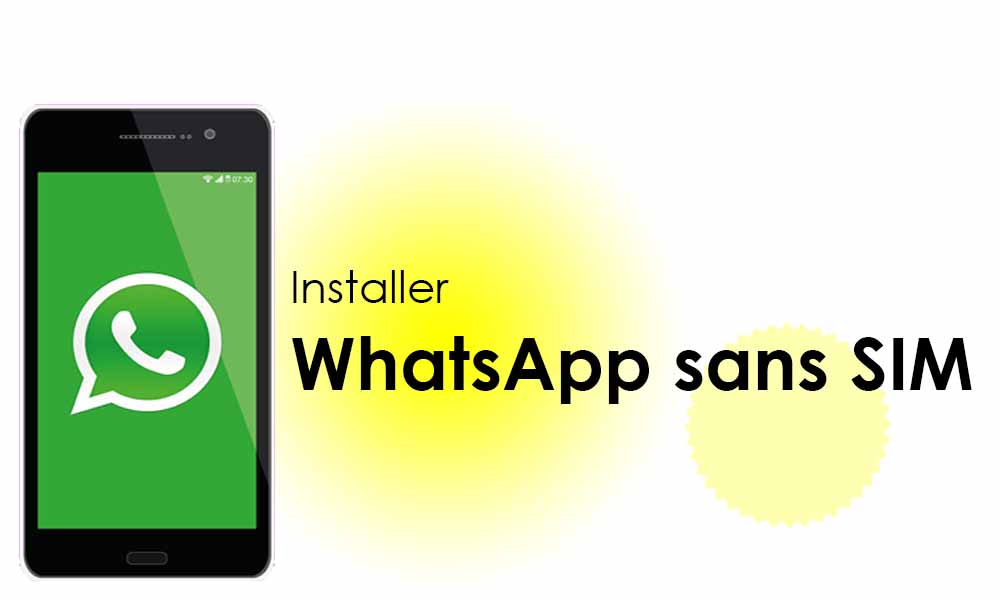
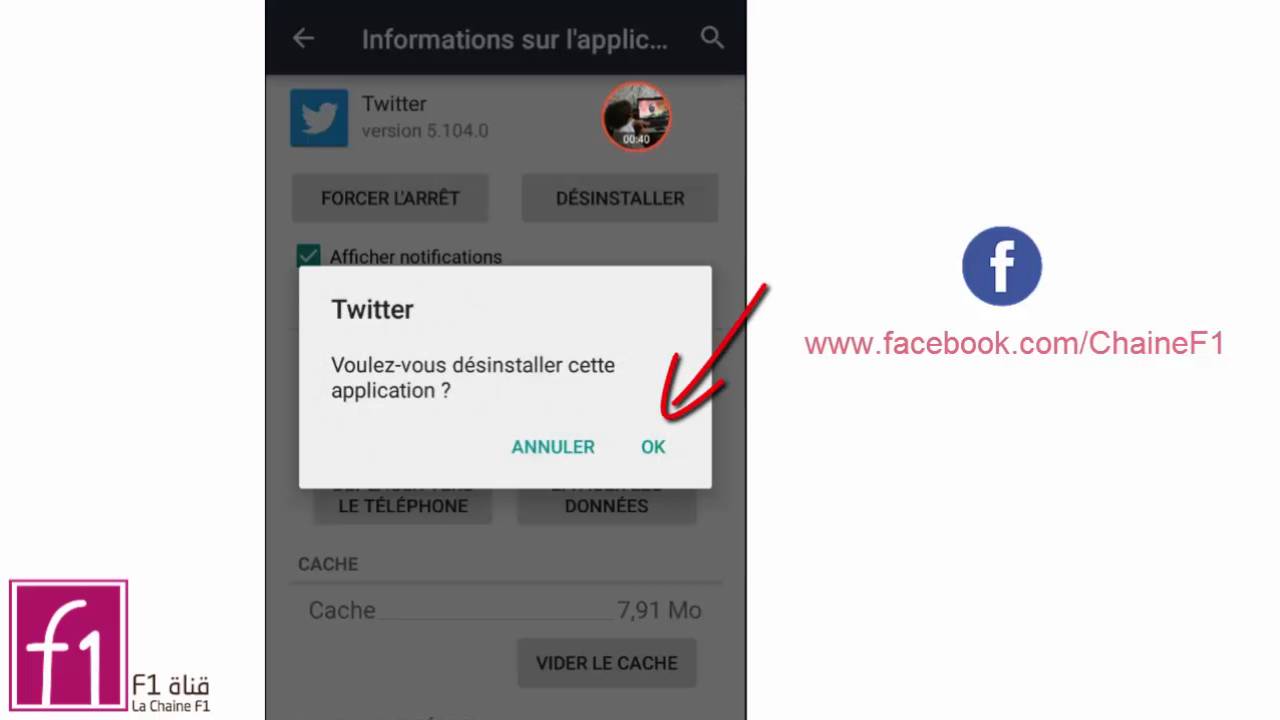

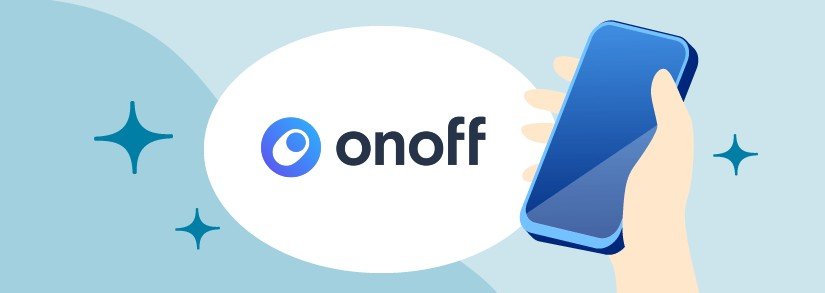
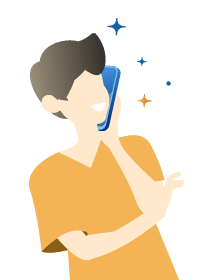
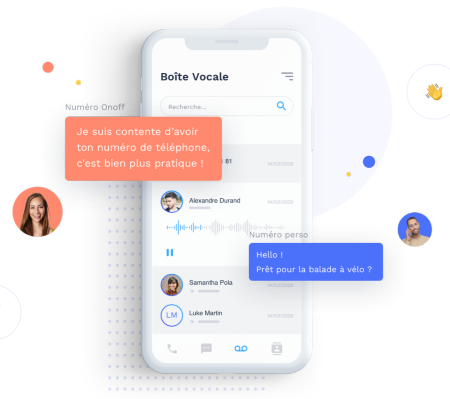
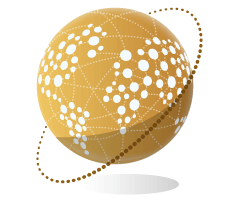
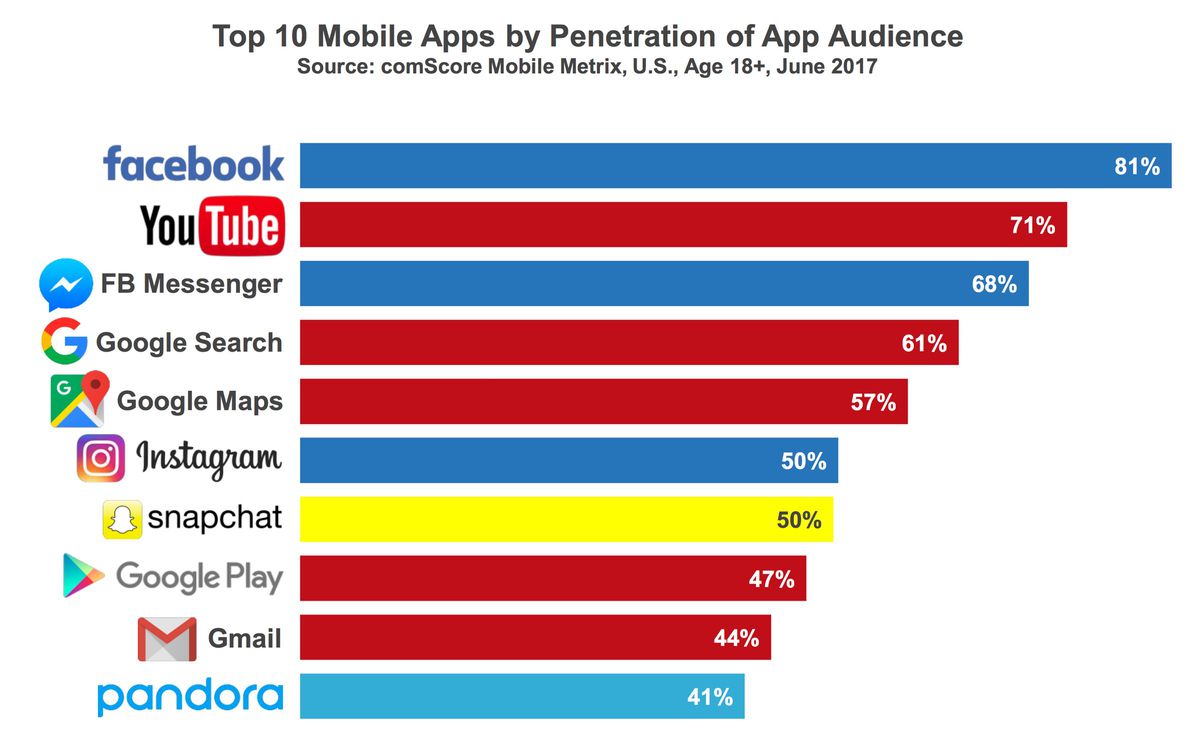

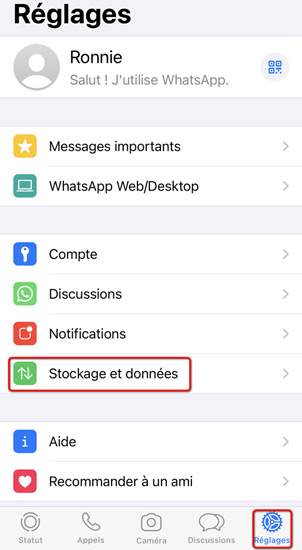
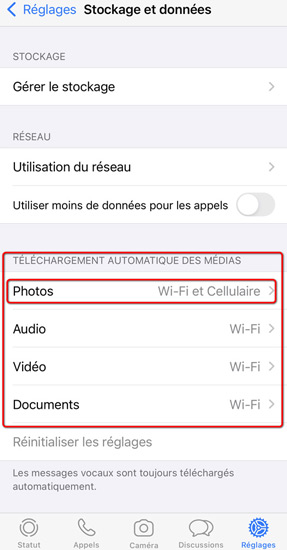
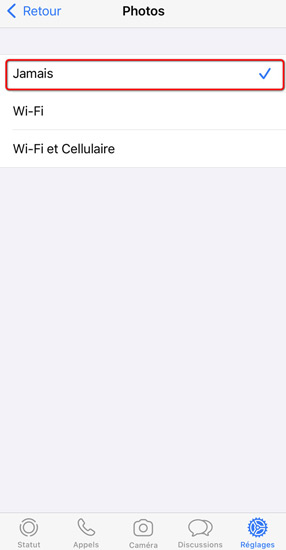
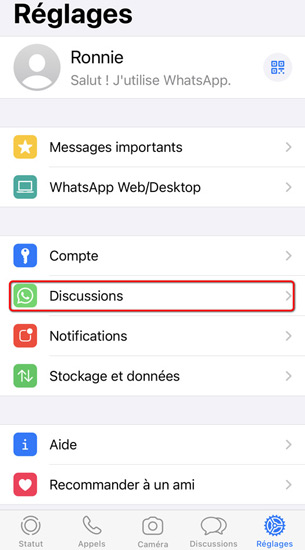
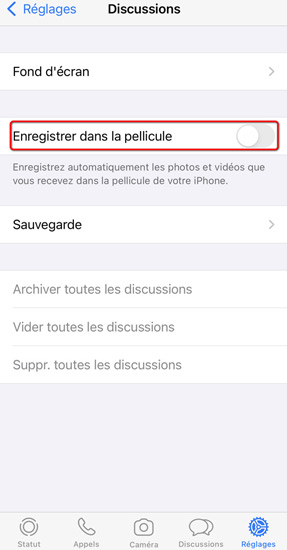
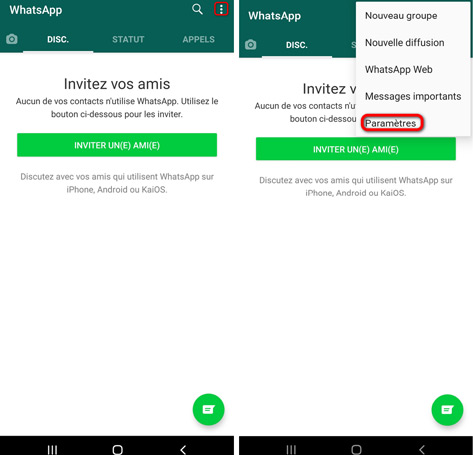
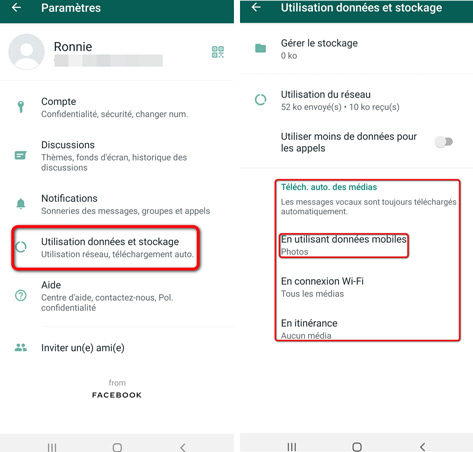
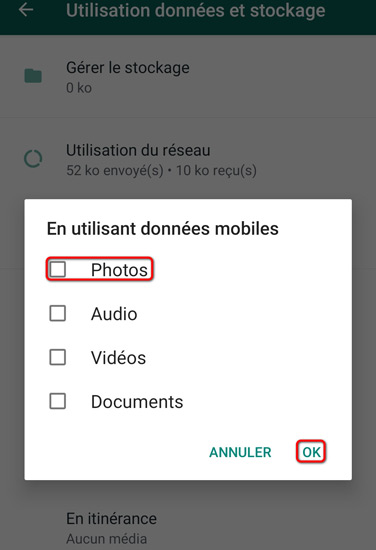
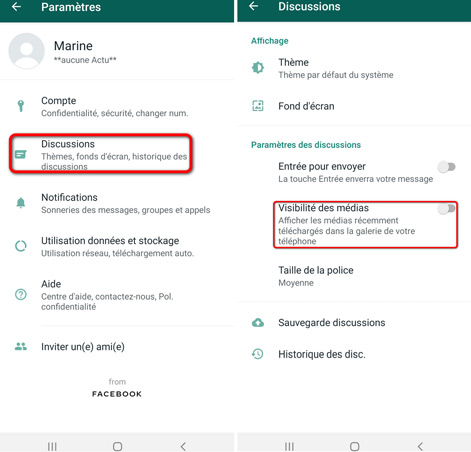
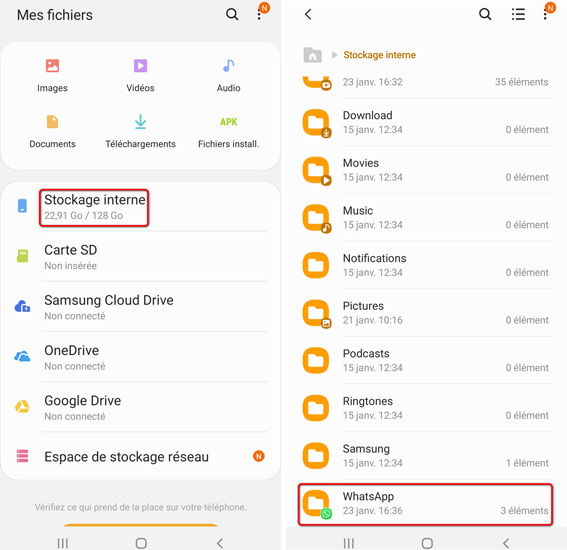
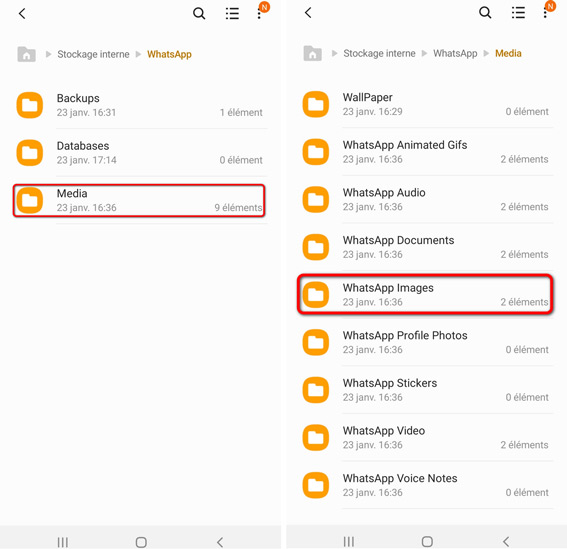
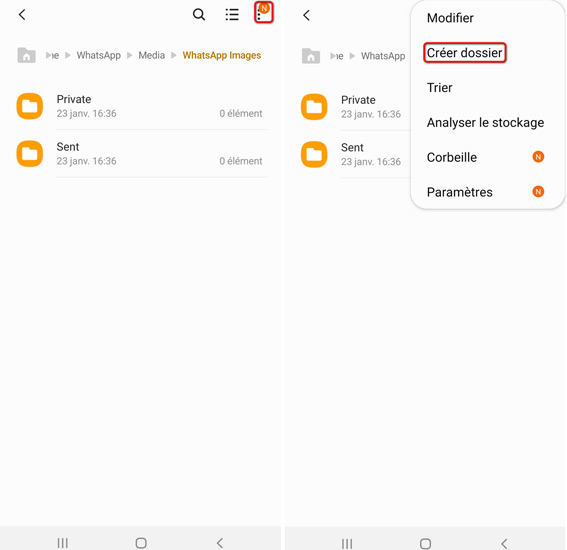
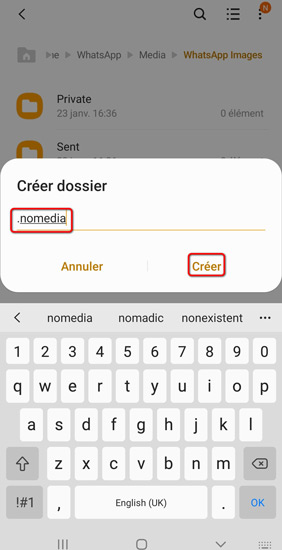
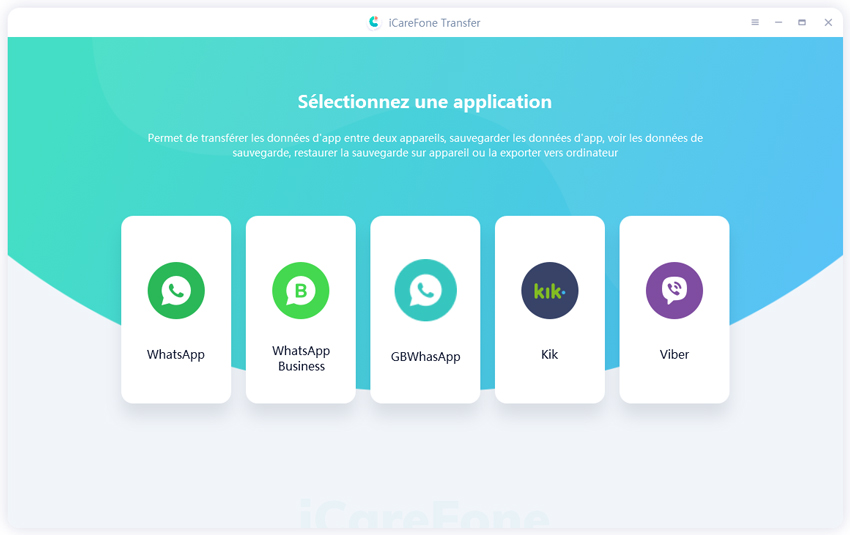
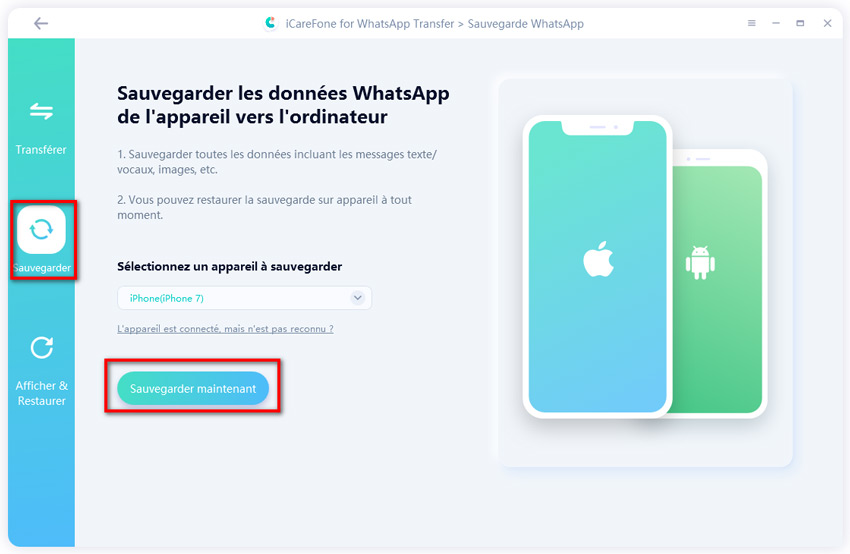
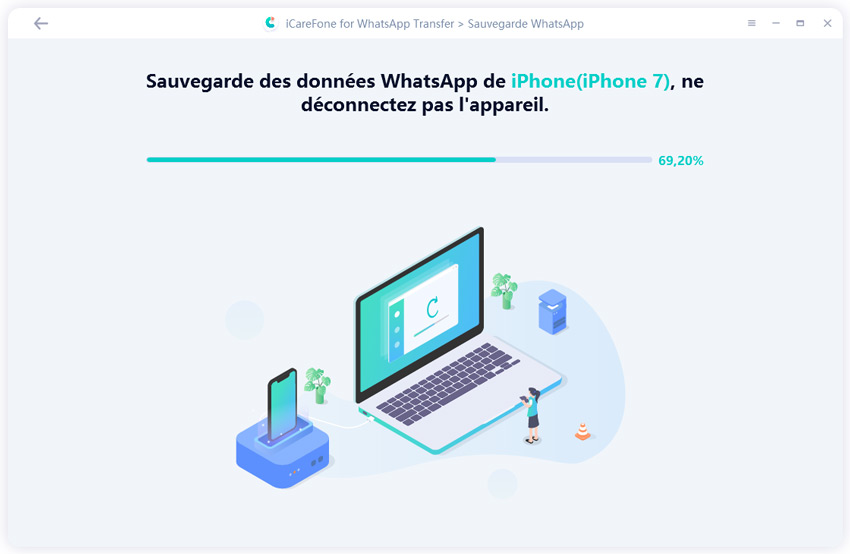
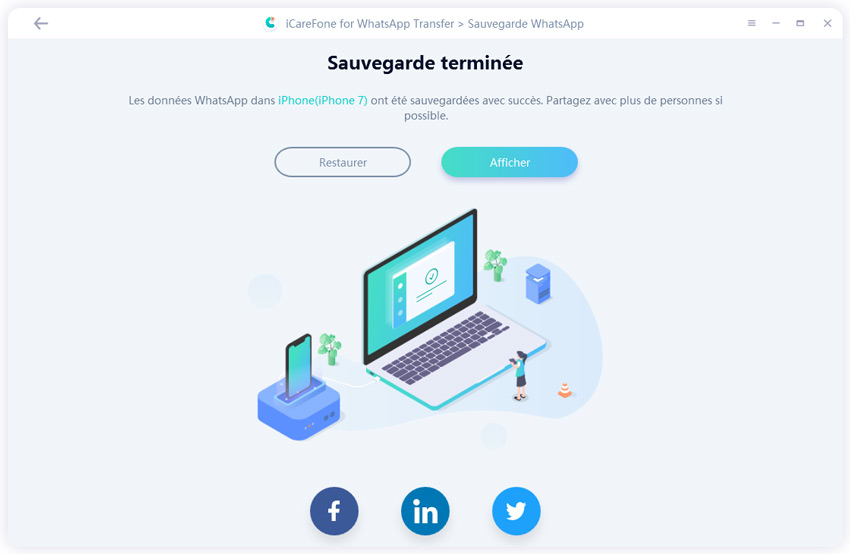
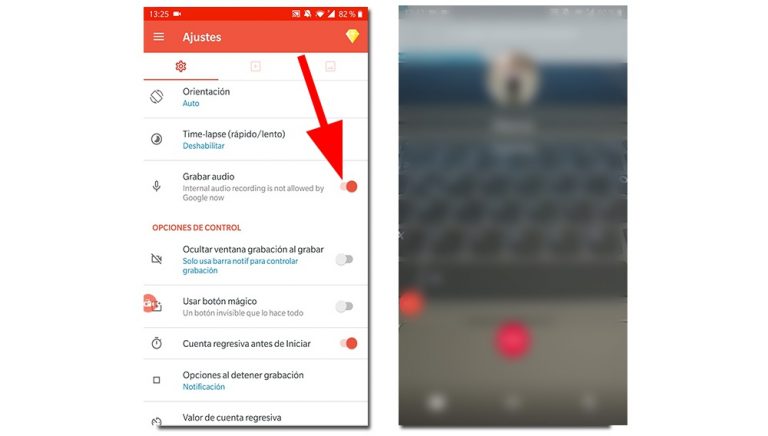

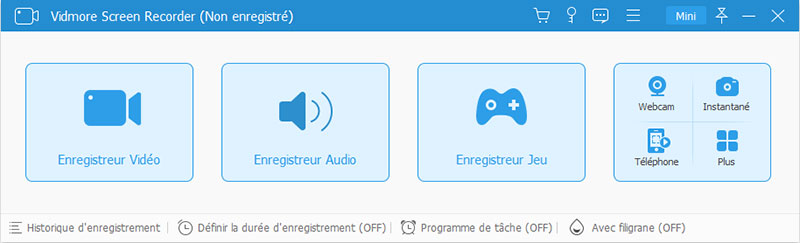
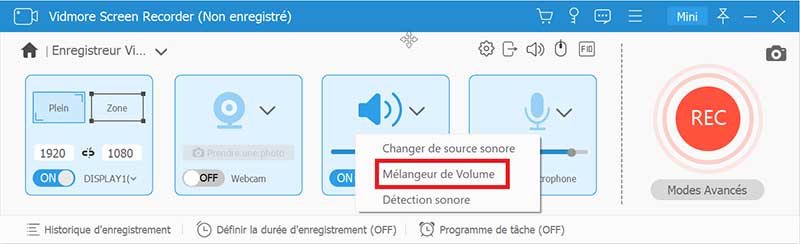
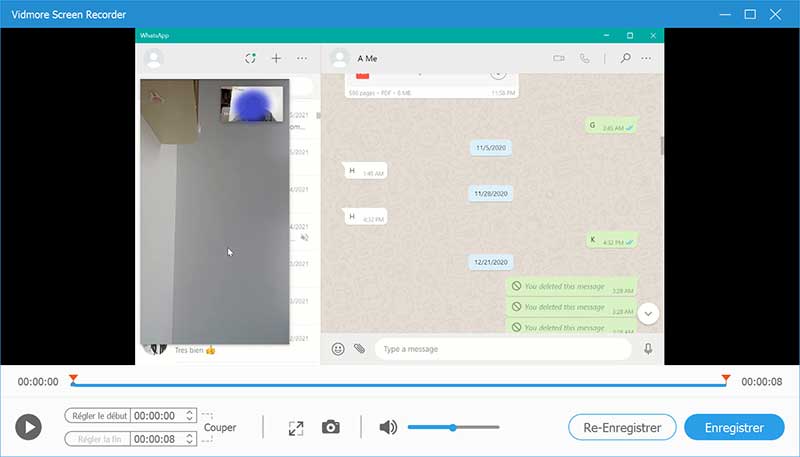
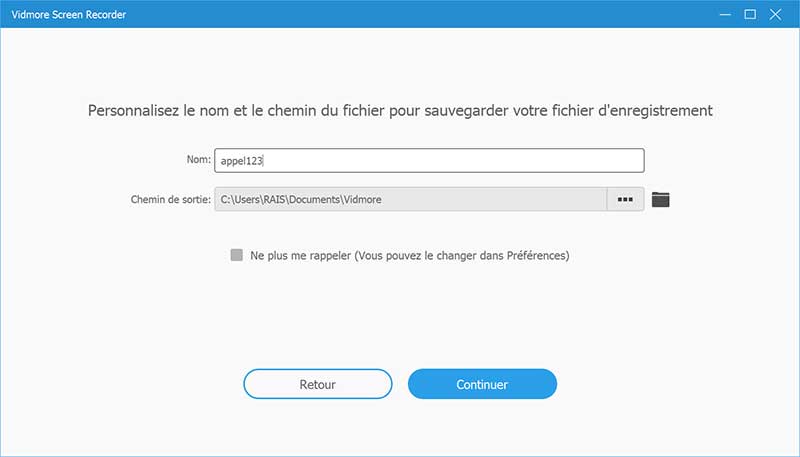
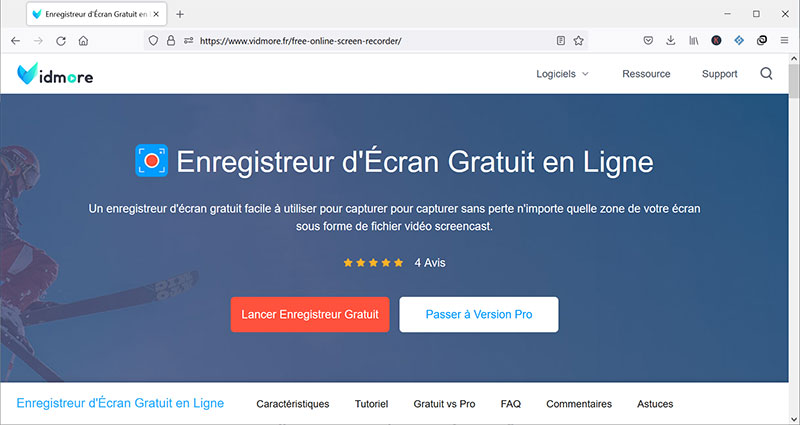
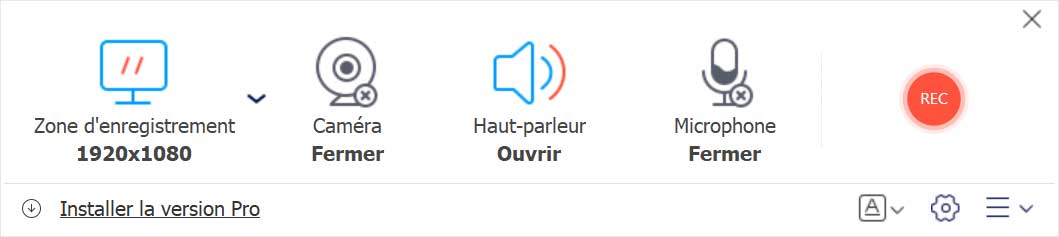
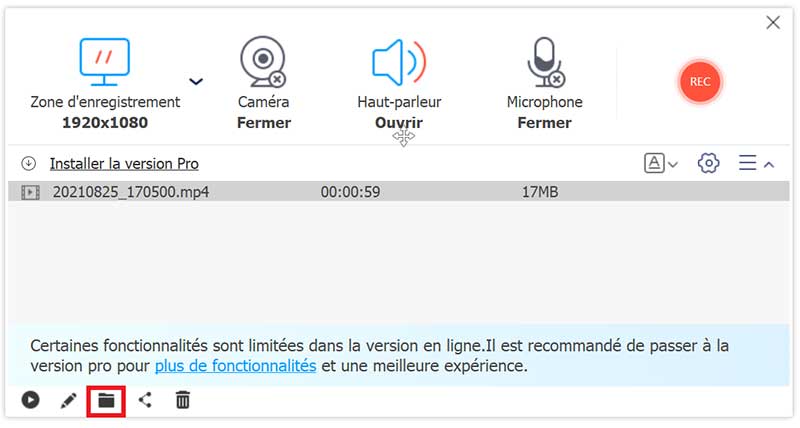
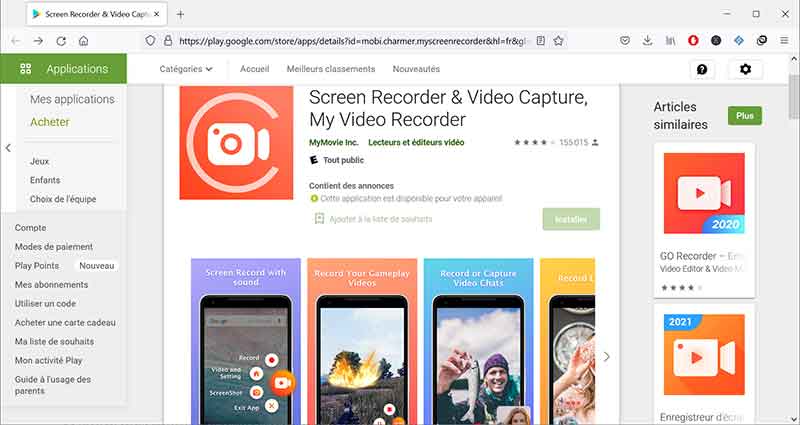
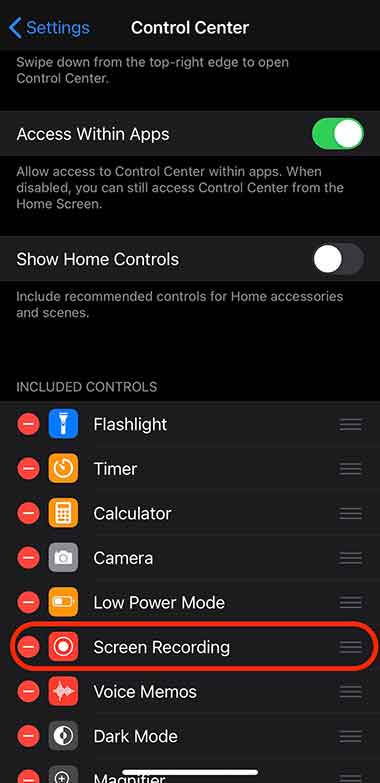
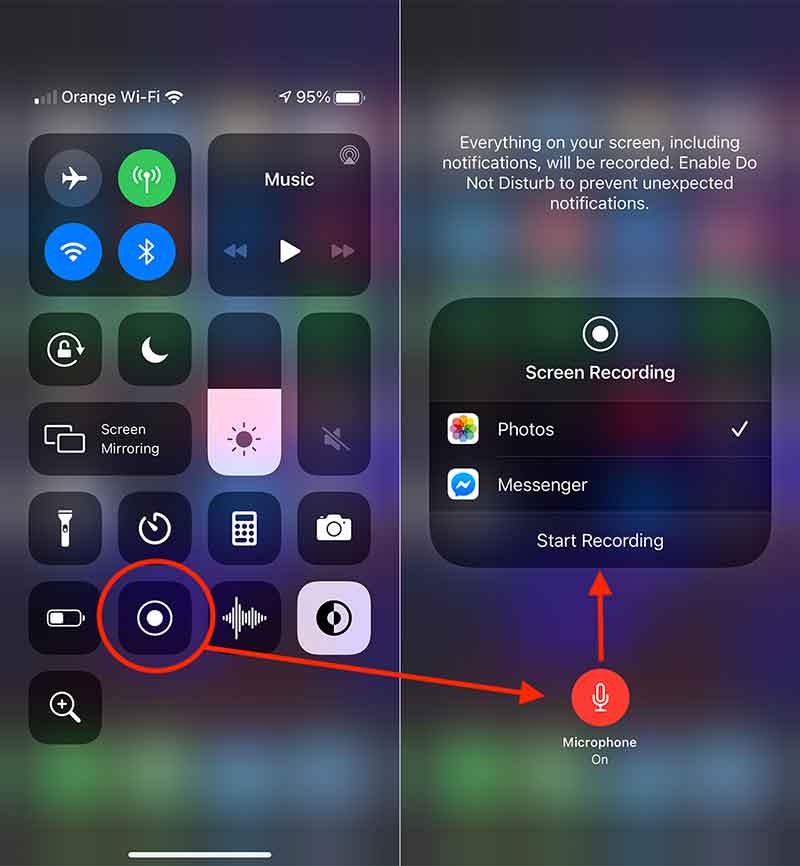


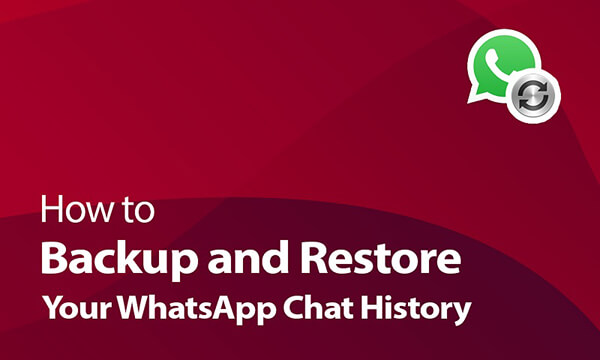

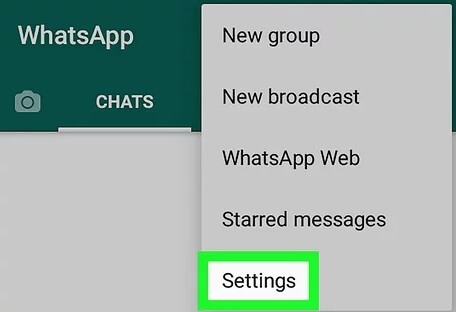
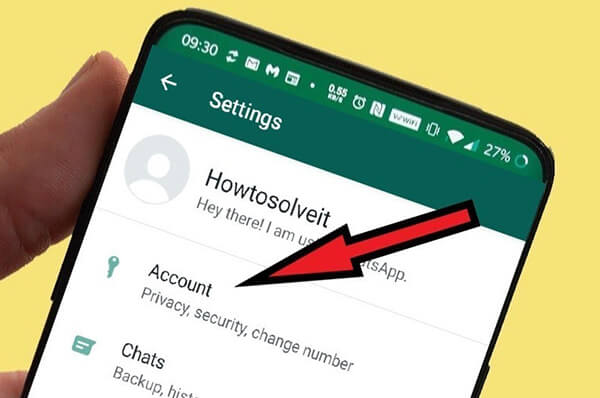
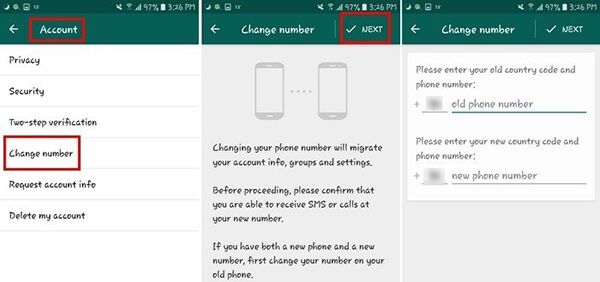
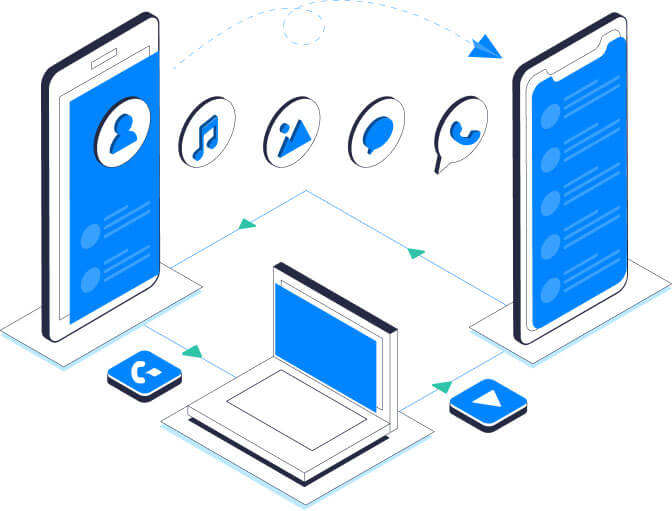



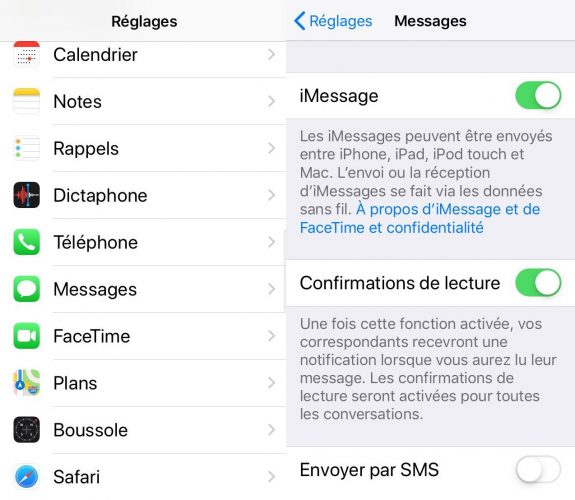

 يمكن لشحن Oppo VOOC Flash Charge شحن الهواتف الذكية حتى 125 وات. / © NextPit
يمكن لشحن Oppo VOOC Flash Charge شحن الهواتف الذكية حتى 125 وات. / © NextPit